Vaše WSL může být poškozená, takže ji přeinstalujte, abyste tuto chybu vyřešili
- Služba Windows Update může někdy selhat kvůli konfliktním aplikacím, které způsobují problémy s kompatibilitou.
- Řešením je buď přeinstalovat problematickou aplikaci, nebo stáhnout aktualizaci ručně.
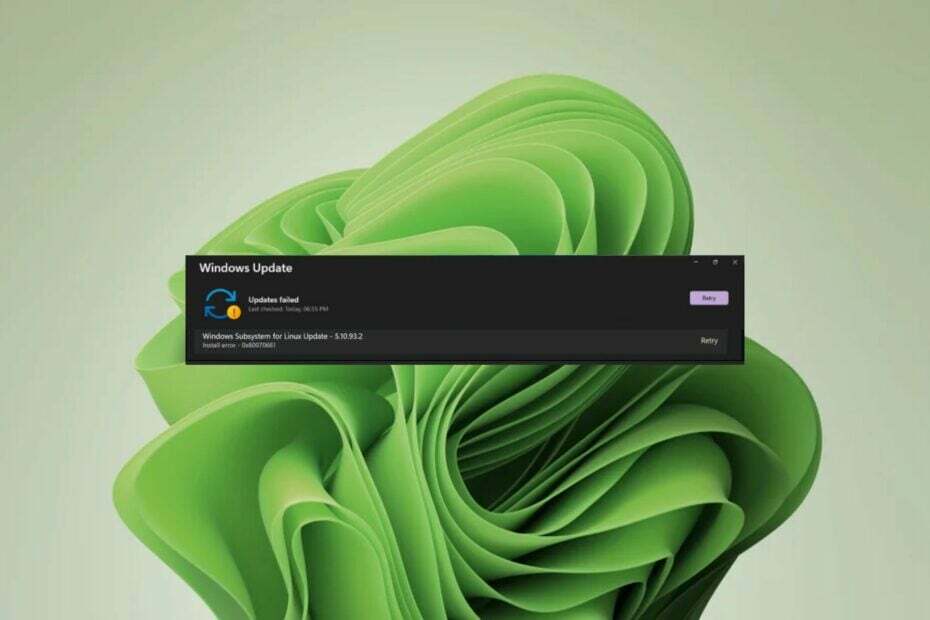
Věděli jste, že kromě aktualizace systému Windows pomocí vestavěného nástroje pro aktualizaci to můžete provést také pomocí příkazového řádku? Když jeden selže, je to běžné řešení, ale co dělat, když selžou oba?
Toto je poslední bolest hlavy pro uživatele Windows, když se pokoušejí aktualizovat podsystém Windows pro Linux. Prostřednictvím služby Windows Update se zobrazí chyba 0x80070661 a chybová zpráva, která říká 0x80070661, tento typ procesoru nepodporuje tento instalační balíček prostřednictvím příkazového řádku.
Software WSL je kritickou aktualizací, zejména pro ty, kteří rádi testují jiné operační systémy ve Windows, takže zde je rozpis, jak tuto chybu vyřešit.
Co je chyba 0x80070661 tento typ procesoru nepodporuje tento instalační balíček?
Chyba 0x80070661 souvisí s Subsystém Windows pro Linux aplikace, která umožňuje spouštět další operační systémy ve Windows bez potřeby virtuálního stroje. I když si jej můžete stáhnout z obchodu Microsoft Store, ke svému běhu potřebuje další součásti.
Jakmile si jej například stáhnete z obchodu Microsoft Store, budete muset spustit službu Windows Update a nainstalovat potřebné opravy chyb a aktualizace. Stručně řečeno, oba jdou ruku v ruce, takže se může zobrazit chyba 0x80070661.
Nyní na tento instalační balíček není podporován tímto typem procesoru zpráva. To znamená, že systém WSL a váš procesor nejsou kompatibilní. Program možná fungoval dobře, ale najednou už není podporován.
To by nemělo být důvodem k poplachu. Jak jsou některé programy aktualizovány, stávají se nekompatibilními se starším softwarem.
Například vaše WSL mohla být upgradována na novější verzi, ale pokud je váš Windows zastaralý, může dojít k chybné komunikaci mezi těmito dvěma software.
Jak mohu opravit chybu 0x80070661?
Několik předběžných kontrol, které je třeba provést před jakýmkoli technickým řešením problémů, zahrnuje:
- Ověřte, že váš počítač splňuje minimum systémové požadavky pro provoz WSL.
- Ujistěte se, že máte správnou verzi pro WSL. Windows 11 podporuje x64 verzi, takže se ujistěte, že nepoužíváte žádnou jinou.
- Zkontrolujte aktualizace systému Windows v nouzovém režimu.
- Ověřte, že používáte nejnovější verzi WSL z obchodu Microsoft Store.
1. Spusťte Poradce při potížích se službou Windows Update
- Udeř Okna klíč a klikněte na Nastavení.

- Klikněte na Systém, pak vyberte Odstraňte problémy.

- Vybrat Další nástroje pro odstraňování problémů.

- Najít Windows Update možnost a klikněte na Běh knoflík.

2. Spusťte nástroj pro odstraňování problémů s instalací a odinstalací programu
- Stáhněte si Poradce při potížích s instalací a odinstalací programu a nainstalujte jej.
- Otevřete jej a klikněte na něj další.

- Budete dotázáni, zda máte problém s instalací nebo odinstalací programu. Vyberte jednu možnost.
- Dále budete požádáni, abyste vybrali program, který se neinstaluje. Vyberte problematický program ze seznamu.

- Poradce při potížích začne vyhledávat problémy.

- Po dokončení se vám zobrazí dvě možnosti. Vyberte si jednu z nich a počkejte, až nástroj pro odstraňování problémů doporučí opravy.

3. Resetujte součásti aktualizace systému Windows
- Udeř Okna zadejte do vyhledávacího pole cmd a klikněte na Spustit jako správce.

- Zadejte následující příkazy a stiskněte Vstupte po každém:
net stop bitsnet stop wuauservnet stop appidsvcnet stop cryptsvcDel "%ALLUSERSPROFILE%\Application Data\Microsoft\Network\Downloader\*.*"rmdir %systemroot%\SoftwareDistribution /S /Qrmdir %systemroot%\system32\catroot2 /S /Qregsvr32.exe /s atl.dllregsvr32.exe /s urlmon.dllregsvr32.exe /s mshtml.dllnetsh winsock resetnetsh winsock reset proxynet start bitsnet start wuauservnet start appidsvcnet start cryptsv
- 8 způsobů, jak opravit DHCP není povoleno pro Wi-Fi
- 7 rychlých způsobů, jak opravit zamrznutí fotoaparátu ve Windows 11
- Windows 11 zamrzá při tisku: 7 rychlých způsobů, jak to opravit
- Protokol událostí systému Windows se stále zastavuje? Zde je co dělat
4. Přeinstalujte WSL
- Udeř Okna klíč a klikněte na Nastavení.

- Klikněte na Aplikace pak vyberte Aplikace a funkce.

- Uvnitř vyhledávacího pole zadejte Ubuntu pak klikněte na tři elipsy a vyberte Odinstalovat.

- Nyní zadejte Linux a klikněte na tři elipsy vedle Windows Subsystém pro Linux Náhled WSLg následován Odinstalovat.
- Opakujte krok pro Aktualizace podsystému Windows pro Linux.
- Nyní se vraťte a získejte přístup Volitelné funkce uvnitř Aplikace sekce.

- Klikněte na Více Windows funkce pod Související nastavení sekce.

- Nyní zrušte zaškrtnutí Platforma virtuálních strojů jakož i Subsystém Windows pro Linux. A je to! Pro použití provedených změn restartujte počítač.

- Znovu nainstalujte WSL z obchodu Microsoft Store a zjistěte, zda problém přetrvává.
Aktualizaci si také můžete stáhnout ručně z Katalog Microsoft Update. Nějaký uživatelé nahlásili úspěšný příběh poté, co jste se vydali touto cestou, takže pokud všechny výše uvedené kroky selžou, může to být to pravé pro vás.
Doporučujeme vám také získat jeden z Nástroje pro opravu služby Windows Update, který může opravit chyby, jako je 0x80070661, o něco rychleji.
Tím se dostáváme na konec této příručky, ale podělte se s námi o jakékoli postřehy, které jste ohledně této chyby učinili v sekci komentářů níže.


![WslRegisterDistribution se nezdařilo s chybou: 0x80370114 [Oprava]](/f/6f8defe6a3b35348cef05b7b6bcc05b0.png?width=300&height=460)